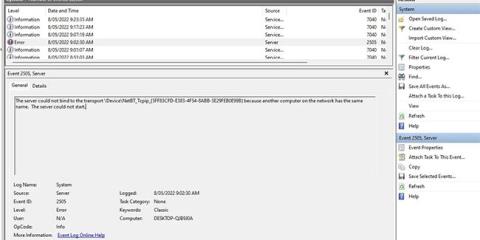Možno ste si po nedávnej aktualizácii systému Windows 11 všimli novú chybu, ktorá sa objavila v prehliadači udalostí . Zdá sa, že táto aktualizácia súvisí s výkonom siete. Pozrime sa, aký vplyv má táto chyba a čo môžete urobiť na vyriešenie problému.
Čo znamená chyba „Server sa nemohol spojiť s transportom“?

Chyba „Server sa nemohol spojiť s transportom“
Toto chybové hlásenie ste si možno všimli vo svojom prehliadači udalostí. Zobrazovač udalostí je skvelý nástroj na riešenie problémov so systémom Windows, takže ak sa vám zdá, že niečo nie je v poriadku, mali by ste ešte raz skontrolovať, čo sa deje, aby ste sa uistili, že je všetko v poriadku.
Celé príslušné chybové hlásenie znie takto:
The server could not bind to the transport \Device\NetBT_Tcpip_{XXX…} because another computer on the network has the same name. The server could not start. < ode="">
Zhruba preložené ako:
Server sa nemôže viazať na transport \Device\NetBT_Tcpip_{XXX…}, pretože iný počítač v sieti má rovnaký názov. Server sa nedá inicializovať.
Toto chybové hlásenie sa môže zobraziť pri spustení alebo počas bežného používania. Chybová udalosť ID 2505 označuje, že sa vyskytla chyba v súborovej a tlačovej službe.
Jednoducho povedané, ide o dočasnú chybu, pretože File and Print Service má problémy s pripojením k NetBIOS.
Čo je potrebné urobiť na opravu chyby Event ID 2505?
Skutočná odpoveď je nie. Táto chyba spôsobuje hlavne kozmetické problémy, je to chyba, ktorá sa zobrazuje v prehliadači udalostí. Ako potvrdili pracovníci technickej podpory na oficiálnej stránke komunity Microsoft, táto chyba je neškodná pre celkový výkon počítača a možno ju bez obáv ignorovať.
Možné možnosti riešenia problémov

Problém vyriešite resetovaním adresára Winsock
Ak vás táto chyba obťažuje alebo máte pocit, že súvisí s konkrétnou chybou siete, môžete vyskúšať nasledujúce riešenie.
1. Kliknite na tlačidlo Štart.
2. Do vyhľadávacieho panela napíšte CMD .
3. Kliknite pravým tlačidlom myši na Príkazový riadok a vyberte Spustiť ako správca , aby ste otvorili CMD s právami správcu .
4. Zadajte príkaz netsh winsock reset do okna príkazového riadka .
5. Stlačte tlačidlo Enter.
Tým sa resetuje adresár Winsock a dúfajme, že sa v budúcnosti zabráni chybe. Ďalšie možné opravy môžu zahŕňať základnejšie riešenie problémov so sieťou, najmä pre bezdrôtové zariadenia. Viac informácií nájdete v našej základnej príručke na riešenie problémov so sieťou .
Hoci ide o pomerne bežnú chybu, Event ID 2505 je považovaný za úplne neškodný a nevyžaduje si ani nápravné opatrenia. V priebehu času spoločnosť Microsoft pravdepodobne túto chybu vyrieši v budúcej aktualizácii. Teraz môžete pokračovať v prehliadaní webu bez obáv z ovplyvnenia vášho bezdrôtového pripojenia.